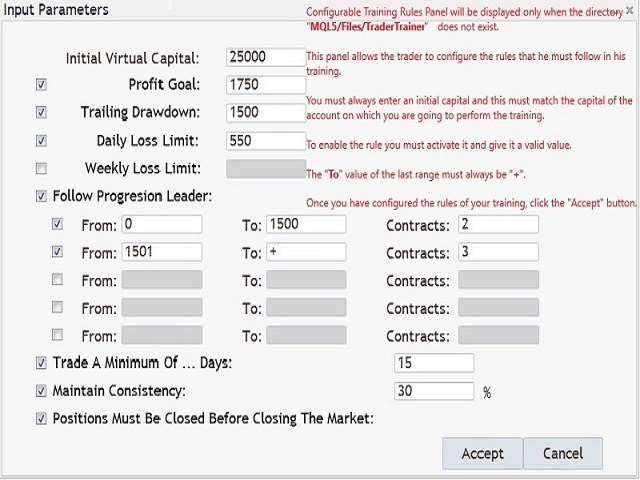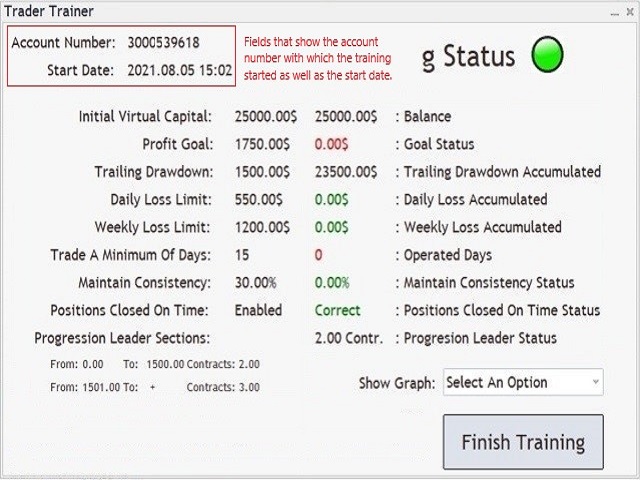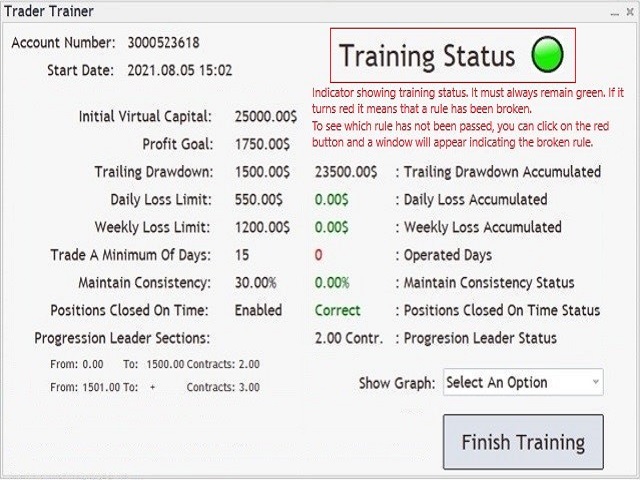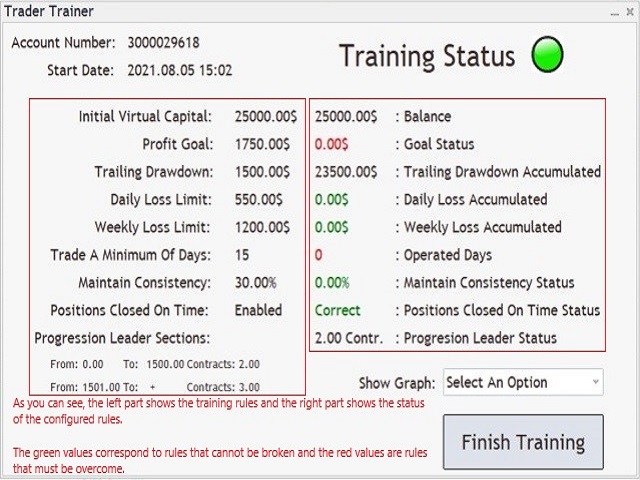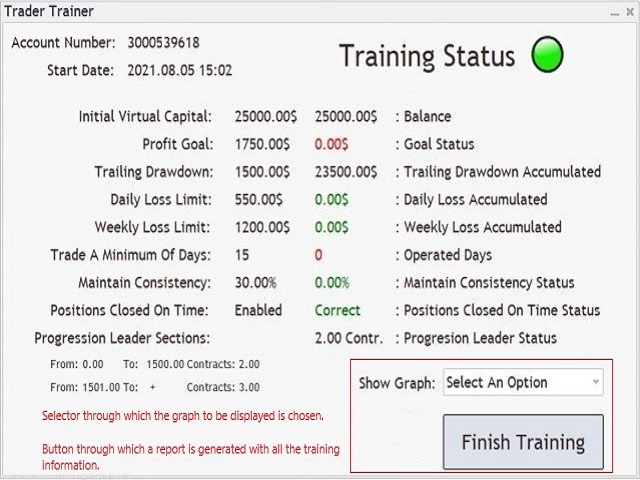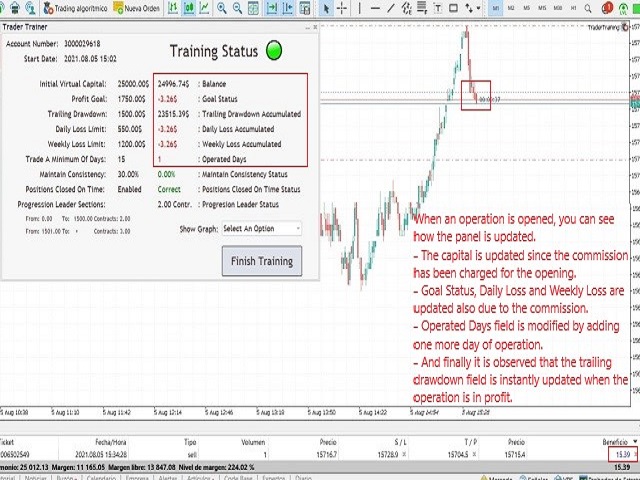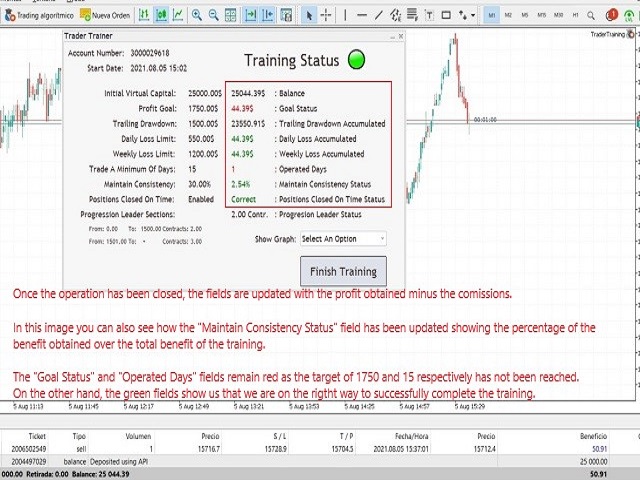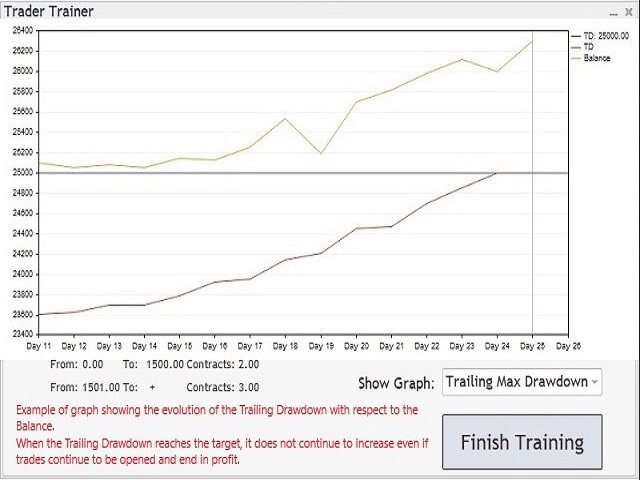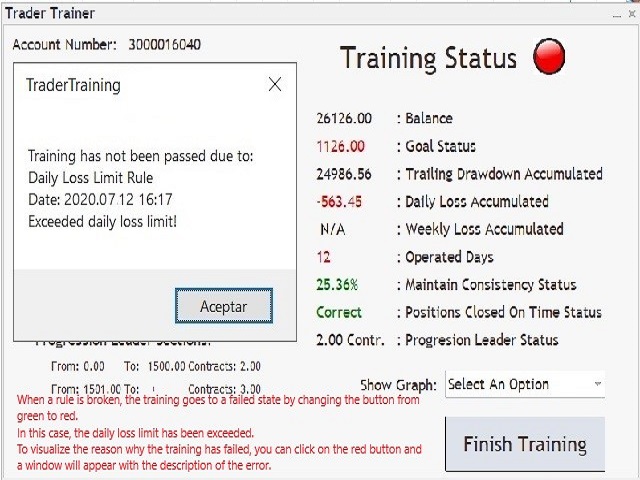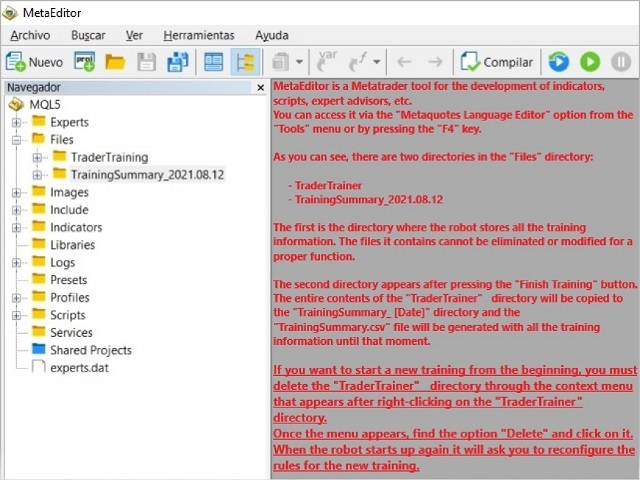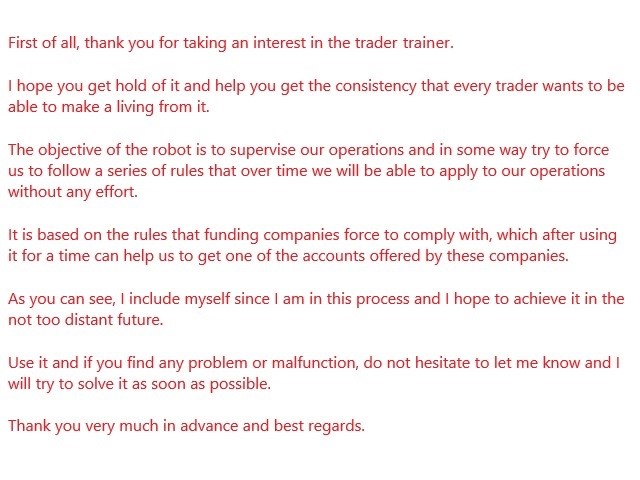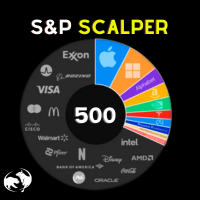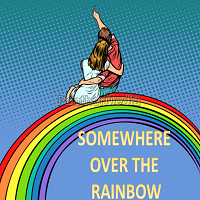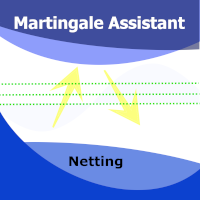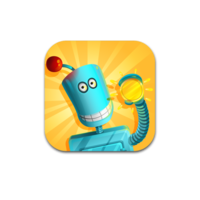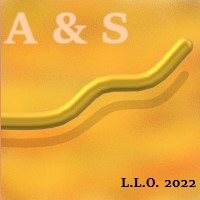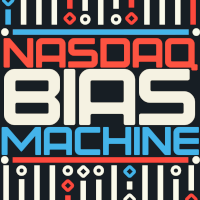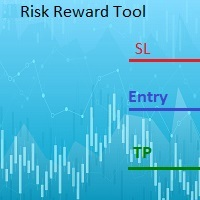MT5TraderTrainer
- Утилиты
- Santiago Garcia Sanchez
- Версия: 1.0
- Активации: 5
[Гугл-перевод]
Trader Trainer - это робот, способный контролировать ваши операции в зависимости от ряда настраиваемых правил.
Настраиваемые правила следующие:
- Виртуальный начальный капитал
Он позволяет вам определить размер капитала, с которым вы хотите начать обучение. Для корректной работы он должен соответствовать капиталу демо-счета, на котором будет проводиться обучение.
- Целевая прибыль
Вы должны достичь по крайней мере установленной цели прибыли, чтобы пройти тест.
- Скользящая просадка
Ни в коем случае ваш баланс не сможет достичь этой потери, иначе вы не пройдете тренировку. Если вы накапливаете прибыль, уровень, которого может достичь ваш баланс, будет повышаться в реальном времени, пока не достигнет значения, с которого вы начали обучение.
- Ежедневный убыток
Вы не можете потерять больше суммы, установленной как ежедневный убыток.
- Еженедельная потеря
Вы не можете потерять больше, чем сумма, установленная как еженедельный убыток.
- Минимальные дни для работы
По крайней мере, настроенное количество дней должно работать. Чтобы сутки были учтены, необходимо открыть и закрыть хотя бы одну операцию.
- Последовательность
Процент максимальной прибыли от целевой прибыли за один день.
- Своевременное закрытие операций
Операции нельзя оставлять открытыми изо дня в день.
- Лестница прогресса
5 траншей, через которые ограничено количество контрактов, которые трейдер может открыть в данный момент. По мере получения прибыли количество контрактов может увеличиваться.
Эти правила - это в основном то, что финансирующие компании просят получить учетную запись, поэтому это полезный инструмент для обучения, если вы хотите получить одну из этих учетных записей.
Помимо контроля над своими операциями, робот предлагает возможность создания подробного отчета о том, как прошло его обучение.
Сгенерированный отчет покажет:
- Результат обучения
- Правила
- Конечное состояние тренировки
- История операций
- Краткая статистика
Чтобы получить больше информации и сделать ее наглядной, у робота есть графики, которые позволят трейдеру видеть эволюцию его операций.
Представленные графики следующие:
- Отслеживающая максимальная просадка
- Баланс
- Целевой статус дохода
- Ежедневный убыток
- Еженедельная потеря
- Последовательность
Вся информация хранится в серии текстовых файлов. К этим файлам можно получить доступ из Metatrader 5 через опцию «Открыть папку данных» в меню «Файл».
Как только окно откроется, перейдите в каталог «MQL5» и в «Files» . Внутри каталога «Files» вы увидите каталог «TraderTraining», в котором находятся все файлы, необходимые для обучения.
После нажатия кнопки «Завершение теста» отчет будет сохранен с именем «TrainingSummary.csv» в новой папке с именем «TrainingSummary_ [Дата]».
Как вы увидите на изображениях, робот состоит из панели, на которой слева отображается информация о настроенных правилах, а справа отображается статус обучения с учетом настроенных параметров.
«Целевой показатель заработка» будет оставаться красным до тех пор, пока он не будет превышен.
«Ежедневный убыток» будет отображаться красным, если вы превысите дневной лимит убытков.
«Еженедельный убыток» будет отображаться красным, если вы превысите недельный лимит убытков.
«Торговые дни» будут оставаться в красном цвете до тех пор, пока указанное количество дней не будет торговаться.
«Согласованность» будет оставаться зеленой до тех пор, пока не будет превышен настроенный «%».
«Своевременное закрытие позиций» будет оставаться красным, пока сделки закрываются вовремя.
Внизу находится селектор графиков, откуда вы можете просматривать различные графики и кнопку окончания обучения, если вы хотите увидеть эволюцию в цифрах или завершить ее, сохранив запись.
Наконец, в правом верхнем углу находится индикатор состояния теста. Пока все идет хорошо, кнопка остается зеленой.
Если какое-либо правило не превышено, кнопка станет красной, и при нажатии на нее появится окно с описанием правила, которое не было превышено.
Наконец, когда все правила соблюдены, появляется метка "Обучение пройдено!" рядом с зеленой кнопкой.